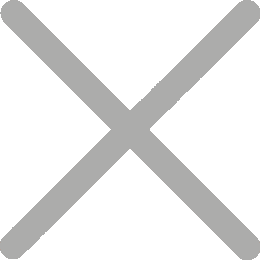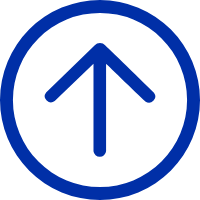Come configurare la stampante di etichette termiche iDPRT in Ordoro
Le stampanti per etichette termiche iDPRT SP410 e SP420 sono i modelli molto popolari di stampanti per etichette di spedizione, e per utilizzare la stampante iDPRT in Ordoro, seguire i passaggi seguenti per configurare le stampanti.
1. Dopo aver creato un'etichetta, selezionare 'Stampante termica' come layout e quindi 'Visualizza PDF'.

2. Questo aprirà una nuova scheda nel browser e genererà un'etichetta PDF a pagina intera. Vedrai l'etichetta in pieno – niente tagliato, nessun margine.

3. Fare clic sul pulsante PRINT sul browser.
4. Scegliere la stampante dalla finestra di dialogo della stampante del computer.
5. Nelle impostazioni della stampante, scegliere la dimensione della carta (di solito 4 x 6)
6. Successivamente, selezionare SHRINK TO FIT (o SCALA TO FIT)
7. Fare clic per stampare.
Articoli di riferimento da:https://xpsship.com/how-to-videos/how-to-set-up-your-printer-using-xps-ship/